配置打印服务器
- 格式:pptx
- 大小:813.15 KB
- 文档页数:22
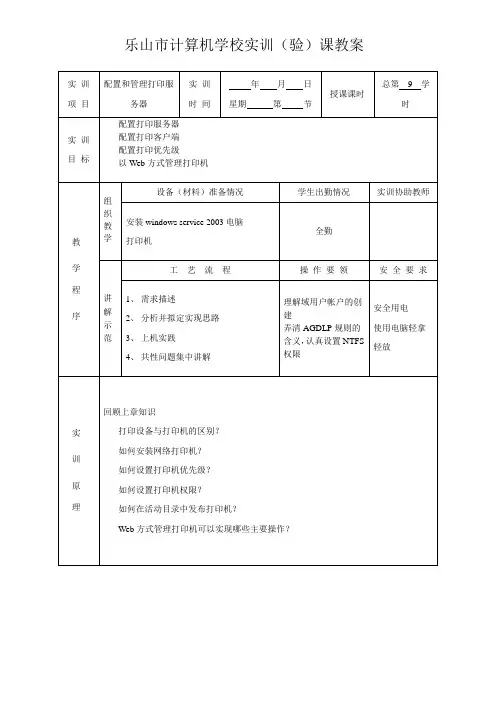
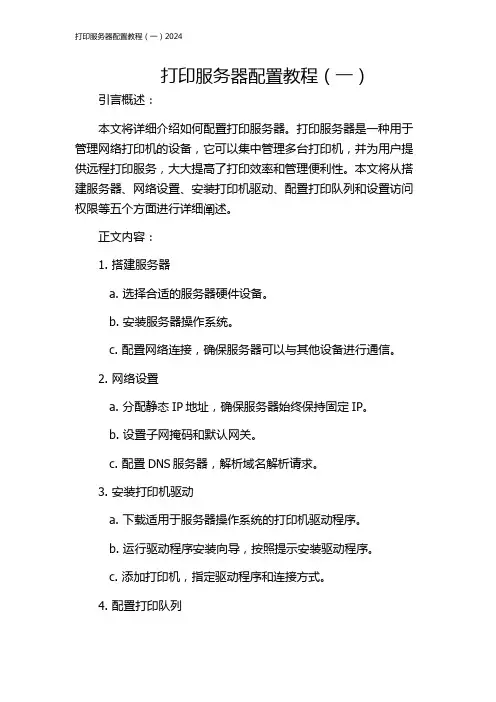
打印服务器配置教程(一)引言概述:本文将详细介绍如何配置打印服务器。
打印服务器是一种用于管理网络打印机的设备,它可以集中管理多台打印机,并为用户提供远程打印服务,大大提高了打印效率和管理便利性。
本文将从搭建服务器、网络设置、安装打印机驱动、配置打印队列和设置访问权限等五个方面进行详细阐述。
正文内容:1. 搭建服务器a. 选择合适的服务器硬件设备。
b. 安装服务器操作系统。
c. 配置网络连接,确保服务器可以与其他设备进行通信。
2. 网络设置a. 分配静态IP地址,确保服务器始终保持固定IP。
b. 设置子网掩码和默认网关。
c. 配置DNS服务器,解析域名解析请求。
3. 安装打印机驱动a. 下载适用于服务器操作系统的打印机驱动程序。
b. 运行驱动程序安装向导,按照提示安装驱动程序。
c. 添加打印机,指定驱动程序和连接方式。
4. 配置打印队列a. 打开打印服务器管理工具。
b. 创建新的打印队列,指定打印机和相关设置。
c. 配置打印队列的优先级、权限和速度限制等。
5. 设置访问权限a. 添加用户或组,设置访问打印服务器的权限。
b. 分配打印权限,指定可以访问哪些打印机。
c. 设置打印服务器的安全策略,限制未授权访问。
总结:本文详细介绍了打印服务器的配置过程,包括搭建服务器、网络设置、安装打印机驱动、配置打印队列和设置访问权限等方面。
通过按照本文的步骤进行配置,您可以轻松搭建和管理打印服务器,提高打印效率和管理便利性。
在实际应用中,还可以结合具体需求进行更深入的设置和优化。
下一篇文章将继续介绍更多的打印服务器配置教程,敬请期待。
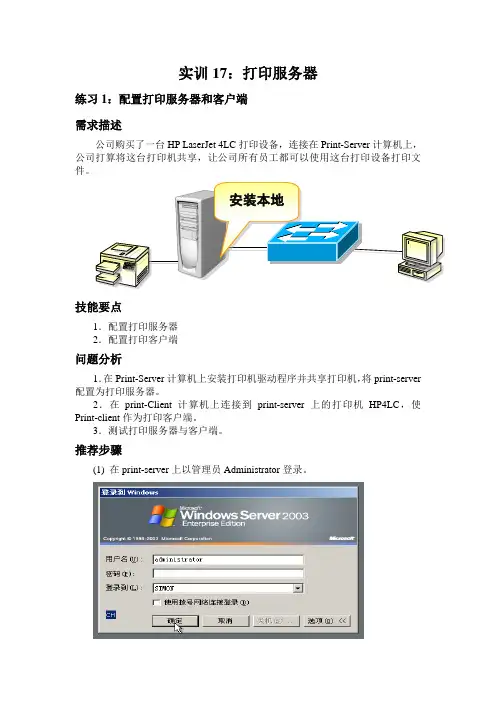
实训17:打印服务器练习1:配置打印服务器和客户端需求描述公司购买了一台HP LaserJet 4LC 打印设备,连接在Print-Server 计算机上,公司打算将这台打印机共享,让公司所有员工都可以使用这台打印设备打印文件。
技能要点1.配置打印服务器2.配置打印客户端问题分析1.在Print-Server 计算机上安装打印机驱动程序并共享打印机,将print-server 配置为打印服务器。
2.在print-Client 计算机上连接到print-server 上的打印机HP4LC ,使Print-client 作为打印客户端。
3.测试打印服务器与客户端。
推荐步骤(1) 在print-server 上以管理员Administrator 登录。
(2) 单击“开始”—“设置”—“打印机和传真”。
(3) 在“打印机和传真”窗口中双击“添加打印机”,单击“下一步”,选择“连接到这台计算机的本地打印机”,同时清除“自动检测并安装即插即用打印机”复选框,单击“下一步”。
(4) 单击“使用以下端口”,并选择“LPT1”,单击“下一步”。
(5) 在“安装打印机软件”界面中,选择厂商为“HP”,型号为“HP XXX”,单击“下一步”。
(6) 输入打印机名,单击“下一步”。
(7) 单击“共享名”,输入共享名“XXX”(打印机型号),单击“下一步”。
(8) 在“位置和注释”界面中直接单击“下一步”。
(9) 在“打印测试页”界面中选择“否”,单击“下一步”。
(10) 最后单击“完成”,完成打印机的安装。
(11) 在print-client计算机上以管理员Administrator登录。
(12) 单击“开始”—“设置”—“打印机和传真”。
(13) 双击“添加打印机”,单击“下一步”,选择“网络打印机,或连接到另一台计算机的打印机”,单击“下一步”。
(14) 在弹出的对话框中单击“连接到这台打印机”输入\\Print-server\HP4Lc,单击“下一步”。
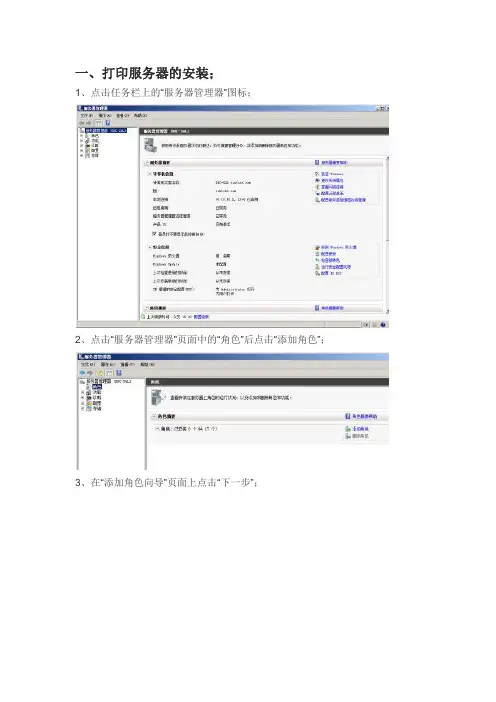
一、打印服务器的安装;
1、点击任务栏上的“服务器管理器”图标;
2、点击“服务器管理器”页面中的“角色”后点击“添加角色”;
3、在“添加角色向导”页面上点击“下一步”;
4、选择“打印和文件服务”;
5、在如下图中点击“下一步”;
6、选择默认的“打印服务器”组件后,点击“下一步”;
7、出现如下图所示后点击“安装”;
8、出现如下图所示后,等待安装完成;
9、安装完成后,点击关闭。
10、重启服务器后,完成安装。
二、打印服务器的使用;
1、在开始菜单中选择“设备和打印机”
2、点击“添加打印机”;
3、选择“添加网络、无线或Bluetooth打印机”;
4、点击“我需要的打印机不在列表中”
5、选择“按名称选择共享打印机”,格式为“\\打印服务器IP地址\打印机名称”
如下图示;
出现如下画面,等待;
出现下图画面,输入用户名密码后,点击确定;
安装完驱动后出现如下图状态;
即可使用网络打印机。
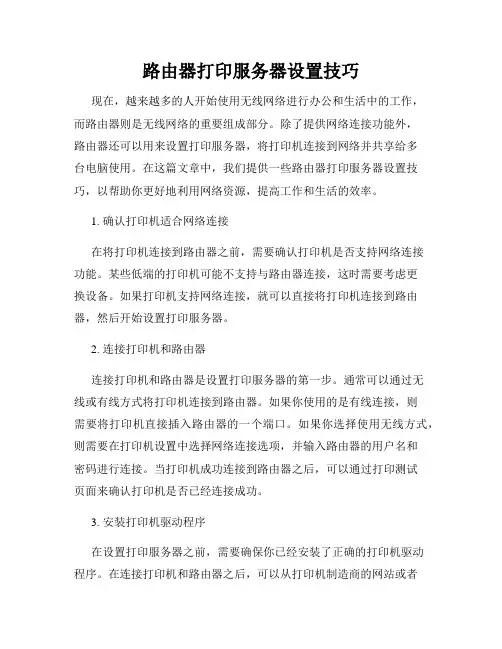
路由器打印服务器设置技巧现在,越来越多的人开始使用无线网络进行办公和生活中的工作,而路由器则是无线网络的重要组成部分。
除了提供网络连接功能外,路由器还可以用来设置打印服务器,将打印机连接到网络并共享给多台电脑使用。
在这篇文章中,我们提供一些路由器打印服务器设置技巧,以帮助你更好地利用网络资源,提高工作和生活的效率。
1. 确认打印机适合网络连接在将打印机连接到路由器之前,需要确认打印机是否支持网络连接功能。
某些低端的打印机可能不支持与路由器连接,这时需要考虑更换设备。
如果打印机支持网络连接,就可以直接将打印机连接到路由器,然后开始设置打印服务器。
2. 连接打印机和路由器连接打印机和路由器是设置打印服务器的第一步。
通常可以通过无线或有线方式将打印机连接到路由器。
如果你使用的是有线连接,则需要将打印机直接插入路由器的一个端口。
如果你选择使用无线方式,则需要在打印机设置中选择网络连接选项,并输入路由器的用户名和密码进行连接。
当打印机成功连接到路由器之后,可以通过打印测试页面来确认打印机是否已经连接成功。
3. 安装打印机驱动程序在设置打印服务器之前,需要确保你已经安装了正确的打印机驱动程序。
在连接打印机和路由器之后,可以从打印机制造商的网站或者安装光盘中下载并安装适合你操作系统的驱动程序。
安装驱动程序可以保证打印机能够正常与电脑进行通信,并确保打印质量。
4. 打印机共享设置打印机共享设置是设置打印服务器的关键步骤。
在这步操作中,需要确定要共享打印机设备的电脑。
在大多数情况下,只需要共享一个电脑以实现网络打印功能即可。
这个电脑需要运行着需要打印的文件,并且该电脑需要安装相应的打印机驱动程序,这样其他电脑才能够通过无线网络连接到该电脑并进行打印。
5. 网络打印配置安装打印机驱动程序和完成打印机共享设置后,下一步是配置网络打印服务。
首先,需要在电脑上打开打印机偏好设置并选择设备选项卡,然后选择添加新打印机的选项。
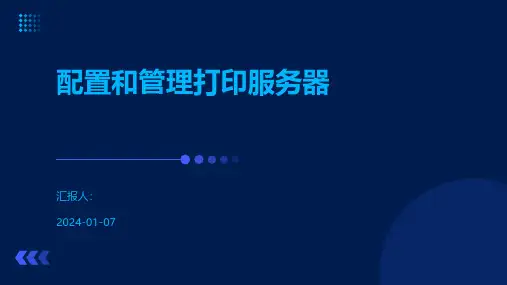
配置和管理打印服务器汇报人:2024-01-07•打印服务器概述•打印服务器的配置•打印服务器的管理目录•打印服务器的安全与优化•打印服务器的故障排除与维护•案例分析与实践01打印服务器概述0102它充当打印机和计算机之间的中介,处理来自计算机的打印请求,并将数据发送到打印机进行打印。
打印服务器是一种网络设备,用于管理和控制打印机的连接、通信和打印任务。
打印服务器能够管理网络上的打印机连接,包括添加、删除和配置打印机。
管理打印机连接打印服务器接收来自计算机的打印请求,并将这些请求路由到相应的打印机进行处理。
处理打印任务打印服务器可以管理打印队列,对打印任务进行排序、暂停、恢复和取消等操作。
打印队列管理打印服务器可以配置用户权限和访问控制,以限制对打印机和打印任务的访问。
用户权限和访问控制独立式打印服务器是一种独立的硬件设备,通过USB、以太网或无线网络连接打印机。
独立式打印服务器内置式打印服务器软件式打印服务器内置式打印服务器是打印机内部集成的硬件设备,通过内置的打印服务器模块连接打印机。
软件式打印服务器是通过安装在计算机上的软件来模拟打印服务器的功能。
03020102打印服务器的配置根据打印需求和预算,选择合适的服务器硬件,包括处理器、内存、存储和网络接口卡等。
服务器硬件选择确保服务器能够与打印机正确连接,可能需要配置打印机驱动程序和端口设置。
连接打印机根据实际情况选择合适的网络连接类型,如以太网、Wi-Fi等,并配置相应的网络参数。
配置防火墙、访问控制列表等网络安全设置,以确保打印服务器的安全性和稳定性。
网络安全设置网络连接类型根据打印服务器的硬件配置和需求,选择合适的操作系统,如Windows Server、Linux等。
打印管理软件安装并配置打印管理软件,如Print Management、CUPS等,以实现打印任务的调度和管理。
03打印服务器的管理创建、修改和删除用户账号,设置用户权限和角色,以控制用户对打印服务器的访问。
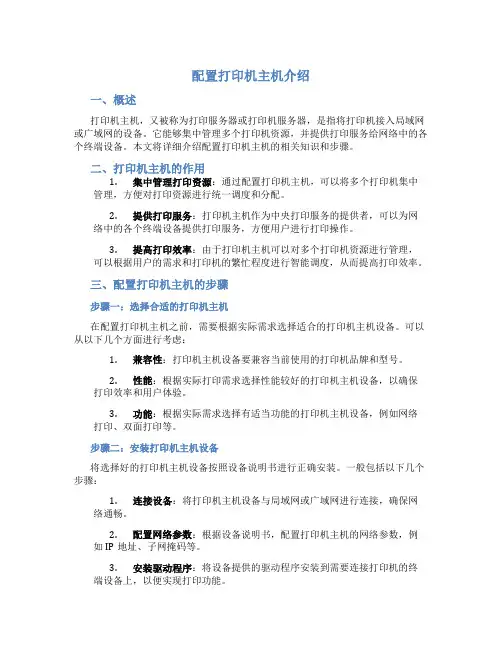
配置打印机主机介绍一、概述打印机主机,又被称为打印服务器或打印机服务器,是指将打印机接入局域网或广域网的设备。
它能够集中管理多个打印机资源,并提供打印服务给网络中的各个终端设备。
本文将详细介绍配置打印机主机的相关知识和步骤。
二、打印机主机的作用1.集中管理打印资源:通过配置打印机主机,可以将多个打印机集中管理,方便对打印资源进行统一调度和分配。
2.提供打印服务:打印机主机作为中央打印服务的提供者,可以为网络中的各个终端设备提供打印服务,方便用户进行打印操作。
3.提高打印效率:由于打印机主机可以对多个打印机资源进行管理,可以根据用户的需求和打印机的繁忙程度进行智能调度,从而提高打印效率。
三、配置打印机主机的步骤步骤一:选择合适的打印机主机在配置打印机主机之前,需要根据实际需求选择适合的打印机主机设备。
可以从以下几个方面进行考虑:1.兼容性:打印机主机设备要兼容当前使用的打印机品牌和型号。
2.性能:根据实际打印需求选择性能较好的打印机主机设备,以确保打印效率和用户体验。
3.功能:根据实际需求选择有适当功能的打印机主机设备,例如网络打印、双面打印等。
步骤二:安装打印机主机设备将选择好的打印机主机设备按照设备说明书进行正确安装。
一般包括以下几个步骤:1.连接设备:将打印机主机设备与局域网或广域网进行连接,确保网络通畅。
2.配置网络参数:根据设备说明书,配置打印机主机的网络参数,例如IP地址、子网掩码等。
3.安装驱动程序:将设备提供的驱动程序安装到需要连接打印机的终端设备上,以便实现打印功能。
步骤三:配置打印机主机软件配置打印机主机软件是保证打印服务正常运行的关键步骤。
在配置过程中,可以按照以下几个方面进行设置:1.添加打印机:在打印机主机软件中添加需要管理的打印机资源。
根据实际情况选择添加本地打印机或网络打印机。
2.设置打印作业队列:在打印机主机软件中设置打印作业队列,以便对打印任务进行排队和管理。
3.配置打印服务权限:为确保打印服务的安全性,可以在打印机主机软件中对用户进行权限管理,限制非授权用户的打印操作。
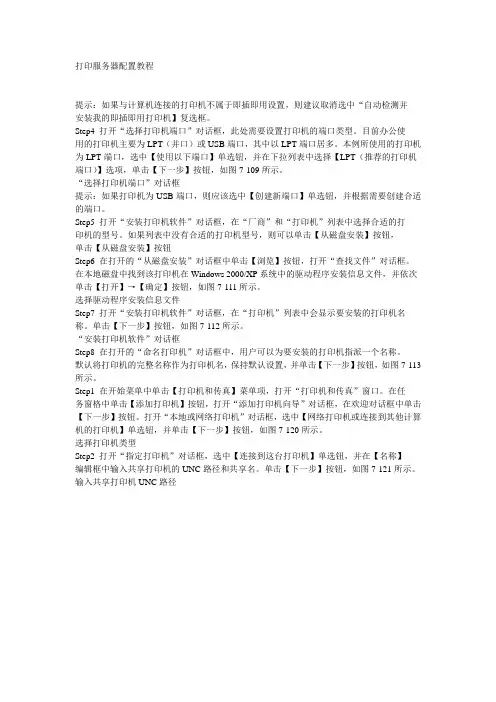
打印服务器配置教程提示:如果与计算机连接的打印机不属于即插即用设置,则建议取消选中“自动检测并安装我的即插即用打印机】复选框。
Step4 打开“选择打印机端口”对话框,此处需要设置打印机的端口类型。
目前办公使用的打印机主要为LPT(并口)或USB端口,其中以LPT端口居多。
本例所使用的打印机为LPT端口,选中【使用以下端口】单选钮,并在下拉列表中选择【LPT(推荐的打印机端口)】选项,单击【下一步】按钮,如图7-109所示。
“选择打印机端口”对话框提示:如果打印机为USB端口,则应该选中【创建新端口】单选钮,并根据需要创建合适的端口。
Step5 打开“安装打印机软件”对话框,在“厂商”和“打印机”列表中选择合适的打印机的型号。
如果列表中没有合适的打印机型号,则可以单击【从磁盘安装】按钮,单击【从磁盘安装】按钮Step6 在打开的“从磁盘安装”对话框中单击【浏览】按钮,打开“查找文件”对话框。
在本地磁盘中找到该打印机在Windows 2000/XP系统中的驱动程序安装信息文件,并依次单击【打开】→【确定】按钮,如图7-111所示。
选择驱动程序安装信息文件Step7 打开“安装打印机软件”对话框,在“打印机”列表中会显示要安装的打印机名称。
单击【下一步】按钮,如图7-112所示。
“安装打印机软件”对话框Step8 在打开的“命名打印机”对话框中,用户可以为要安装的打印机指派一个名称。
默认将打印机的完整名称作为打印机名,保持默认设置,并单击【下一步】按钮,如图7-113所示。
Step1 在开始菜单中单击【打印机和传真】菜单项,打开“打印机和传真”窗口。
在任务窗格中单击【添加打印机】按钮,打开“添加打印机向导”对话框,在欢迎对话框中单击【下一步】按钮。
打开“本地或网络打印机”对话框,选中【网络打印机或连接到其他计算机的打印机】单选钮,并单击【下一步】按钮,如图7-120所示。
选择打印机类型Step2 打开“指定打印机”对话框,选中【连接到这台打印机】单选钮,并在【名称】编辑框中输入共享打印机的UNC路径和共享名。
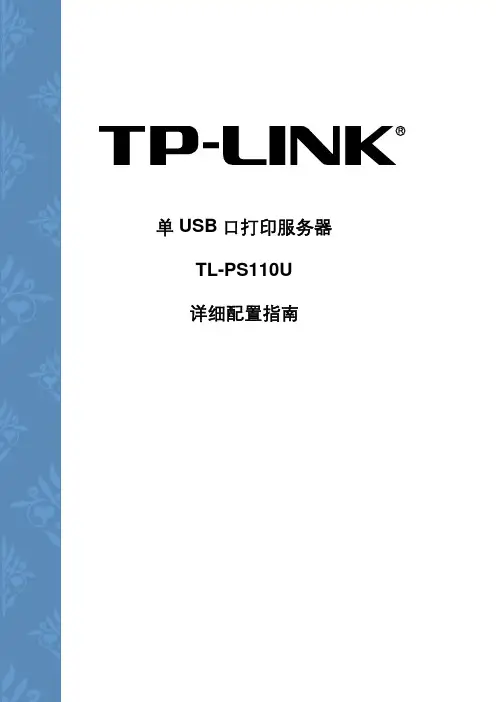
USBాࡌ፝ॲᇗTL-PS110Uሮᇼᒙᒎฉ!!ဉීCopyright © 2009 深圳市普联技术有限公司版权所有,保留所有权利未经深圳市普联技术有限公司明确书面许可,任何单位或个人不得擅自仿制、复制、誊抄或转译本书部分或全部内容。
不得以任何形式或任何方式(电子、机械、影印、录制或其他可能的方式)进行商品传播或用于任何商业、赢利目的。
为深圳市普联技术有限公司注册商标。
本文档提及的其他所有商标或注册商标,由各自的所有人拥有。
本手册所提到的产品规格和资讯仅供参考,如有内容更新,恕不另行通知。
除非有特殊约定,本手册仅作为使用指导,本手册中的所有陈述、信息等均不构成任何形式的担保。
目录1产品说明 (1)2产品规格 (1)2.1硬件规格 (1)2.2软件规格 (1)2.2.1Windows 95/98/ME (1)2.2.2Windows NT/2000/XP/2003/Vista (1)2.2.3NetWare (2)2.2.4UNIX/LINUX/FreeBSD (2)2.2.5MAC OS (2)2.3产品功能 (2)2.4指示灯规则 (3)3硬件安装 (3)3.1产品清单 (3)3.2安装之前 (3)3.3硬件安装步骤: (4)3.4注意事项 (4)3.5TL-PS110U网络架构 (4)4TL-PS110U打印服务器配置 (5)4.1开始之前 (5)4.2TL-PS110U支持配置方式 (5)4.3WEB浏览器配置 (5)4.4TP-LINK 管理工具 (7)4.4.1安装光盘 (7)4.4.1.1设置向导 (7)4.4.1.2手动安装 (8)4.4.1.3相关文件 (9)4.4.1.4离开 (9)4.4.2设置向导(PSWizard)配置 (9)4.4.3PSAdmin 配置 (18)4.4.3.1常规配置 (18)4.4.3.2向导配置 (21)4.5Telnet 配置 (22)4.6TFTP 配置 (26)5打印机配置 (28)5.1开始之前 (28)5.2支持打印方式 (29)5.3Standard TCP/IP Port (29)使用RAW 网络协议打印方式 (33)使用LPR 网络协议打印方式 (34)5.4NETWORK Print Port (37)使用TCP/IP网络协议创建端口 (39)使用IPX/SPX网络协议创建端口 (40)使用NetBEUI网络协议创建端口 (40)5.5IPP (Internet Printing Protocol) (43)5.6SMB (46)5.7SCO UNIX 8.0.0 (Caldera Open Unix 8.0.0) (50)5.8System V Release 4 Unix (51)6软件升级 (51)6.1透过WEB浏览器升级 (51)6.2透过PSAdmin升级 (52)6.3透过TFTP升级 (53)6.4UNIX升级 (54)7FAQ (54)1 产品说明TP-LINK TL-PS110U高速单USB口打印服务器(以下简称TL-PS110U),是一款可以支持一个USB2.0/1.1端口打印机的单端口打印服务器。

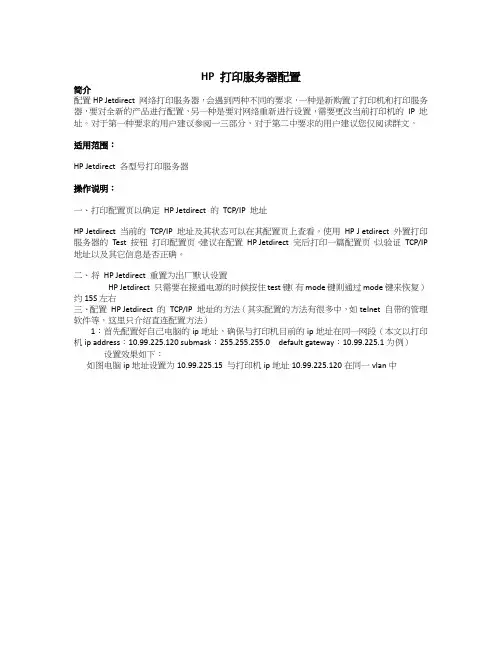
HP 打印服务器配置简介配置HP Jetdirect 网络打印服务器,会遇到两种不同的要求,一种是新购置了打印机和打印服务器,要对全新的产品进行配置,另一种是要对网络重新进行设置,需要更改当前打印机的IP 地址。
对于第一种要求的用户建议参阅一三部分,对于第二中要求的用户建议您仅阅读群文。
适用范围:HP Jetdirect 各型号打印服务器操作说明:一、打印配置页以确定HP Jetdirect 的TCP/IP 地址HP Jetdirect 当前的TCP/IP 地址及其状态可以在其配置页上查看。
使用HP J etdirect 外置打印服务器的Test 按钮打印配置页。
建议在配置HP Jetdirect 完后打印一篇配置页,以验证TCP/IP 地址以及其它信息是否正确。
二、将HP Jetdirect 重置为出厂默认设置HP Jetdirect 只需要在接通电源的时候按住test键(有mode键则通过mode键来恢复)约15S左右三、配置HP Jetdirect 的TCP/IP 地址的方法(其实配置的方法有很多中,如telnet 自带的管理软件等,这里只介绍直连配置方法)1:首先配置好自己电脑的ip地址,确保与打印机目前的ip地址在同一网段(本文以打印机ip address:10.99.225.120 submask:255.255.255.0 default gateway:10.99.225.1为例)设置效果如下:如图电脑ip地址设置为10.99.225.15 与打印机ip地址10.99.225.120在同一vlan中2:把电脑与HP Jetdirect相连(无线直连线还是反跳线,现在inventec见到的网线都能满足这个需求),确保网络连接为已连接3:网络连接后,打开网页,直接在地址栏输入10.99.225.120,会出现以下界面此时点击Administration,出现以下界面在点击configuration,在这里配置ip地址等信息,如下截图配置好后,直接apply!!!以上就是如何快速简单配置HP Jetdirect的步骤,其实就是按照网络的要求重新设置下HP Jetdirect的IP地址!。
打印服务器配置教程(二)引言概述:本文是关于打印服务器配置教程的第二部分,将深入介绍打印服务器的详细配置步骤,包括网络连接、驱动安装、共享设置、用户权限和打印队列管理。
通过本文的指导,您将能够正确地配置打印服务器,并实现高效的打印操作。
正文内容:1. 网络连接配置- 连接打印服务器到网络:将打印服务器与局域网或无线网络连接,并确保网络连接可靠稳定。
- 配置网络打印端口:设置静态IP或DHCP,以便打印服务器能够通过网络进行通信。
2. 驱动安装- 确定打印机型号:选择适用于您的打印机型号的驱动程序。
- 下载并安装驱动程序:从打印机制造商的官方网站下载最新的驱动程序,并按照说明进行安装。
3. 共享设置- 共享打印机:在打印服务器上启用共享功能,以便网络上的其他计算机可以访问和使用该打印机。
- 设置访问权限:根据需求,配置共享打印机的访问权限,限制特定用户或用户组的访问权限。
4. 用户权限配置- 分配打印任务权限:为每个用户或用户组分配打印任务权限,以便他们能够使用打印服务器并提交打印任务。
- 配置用户配额:根据需要,设置每个用户或用户组的打印配额,以控制打印资源的使用。
5. 打印队列管理- 创建打印队列:为每个打印机配置相应的打印队列,以便将任务分配给正确的打印机。
- 监控和管理打印队列:定期监视打印队列,及时处理错误和故障,保证打印服务器的正常运行。
总结:通过本文的指导,您学习了打印服务器的详细配置步骤,包括网络连接、驱动安装、共享设置、用户权限和打印队列管理。
正确地配置打印服务器将帮助您实现高效的打印操作,提高工作效率。
请根据实际需求,按照步骤依次进行配置,并随时监控和管理打印服务器,确保其稳定运行。
1.先将打印服务器恢复到出厂设置。
:断开电源,按住Reset 键不放,再接上
电源 5 秒后放开Reset 键,将使打印服务器恢复出厂默认值,IP 地址会回到192.168.0.10。
2.将电脑自身的IP改成192.168.0.9,然后WEB登录192.168.0.10,进入设置
页面
3.点击设置,TCP/IP
4.把IP设置成对应网段的IP地址。
5.保存并重启,然后将自身电脑的IP也改成对应网段的。
6.改一下管理员密码和对电邮通知。
在打印服务器端的配置就完成了
二、然后是电脑端配置
1.
2.选择创建新端口,端口类型选择Standard TCP/IP Port后选择下一步。
3.输入打印服务器的IP地址,点击下一步,windows系统将自动创建相应的端口。
(网段自行调整)
4. 端口创建成功后,在下一界面的设备类型选择自定义并点击设置按钮,在弹出的页面中选择LPR协议,添入队列名称为lp1并勾选启用了LPR字节计数,点击确定按钮后继续选择下一步。
5.接下来系统会提示您安装打印机的驱动,如果您的打印机型号在系统集成的驱动列表中,您可以直接选择相应型号并点击下一步进行安装,如果找不到您
的打印机型号,请选择从磁盘安装,然后通过光盘或者其他存储设备来安装打印机的驱动。
完成后继续点击下一步。
以上步骤完成后,您就可以使用打印服务器享受共享打印了。
注:
如果用LPR的协议无法打印的话,可以尝试用RAW的协议打印。
记得勾选,下面的【启用了SNMP状态】。
局域网组建方法如何设置打印服务器局域网组建方法:如何设置打印服务器在当今信息技术快速发展的时代,局域网已经成为企业和组织中内部通信的重要工具。
局域网可以使得企业内部的计算机之间可以方便地共享资源和互联网接入,提高工作效率。
其中,打印服务器的设置对于实现共享打印机的功能至关重要。
本文将介绍如何设置局域网的方法以及如何配置打印服务器。
一、局域网组建方法1.确定网络拓扑结构:在局域网组建之前,首先需要确定局域网的网络拓扑结构。
一般可以采用星型或者树型拓扑结构。
星型拓扑结构是将各个计算机通过一个中央设备(如交换机)直连起来,形成一个中心节点和多个外围节点的结构。
树型拓扑结构则是通过交换机和路由器将各个局域网连接起来,形成一个层次化的结构。
根据需要选择合适的拓扑结构。
2.选择合适的网络设备:在局域网组建过程中,选择合适的网络设备也是至关重要的。
根据实际需求,选择适当的交换机、路由器、网关等设备。
同时,还要确保设备具备足够的端口数量、传输速度和稳定性,以满足局域网的需求。
3.设置IP地址分配方式:在局域网组建之前,需要决定IP地址的分配方式。
一般可以选择手动分配或者使用DHCP服务器进行自动分配。
手动分配需要为每个计算机设置静态IP地址,而DHCP服务器则可以自动为计算机分配IP地址。
根据需求选择合适的方式来进行IP地址的分配。
4.配置网络安全:在局域网组建过程中,网络安全的配置也是非常重要的。
可以设置防火墙来限制对局域网的非授权访问,配置访问控制列表来限制特定IP或MAC地址的访问,使用虚拟专用网络(VPN)来建立安全的远程访问等。
确保局域网的安全性可以有效地保护企业和组织的信息安全。
二、打印服务器的设置1.选择合适的打印服务器:在设置打印服务器之前,首先需要选择合适的打印服务器设备。
根据打印机的型号和需求选择支持相应接口和功能的打印服务器。
2.连接打印服务器:将打印服务器与局域网中的交换机或者路由器连接起来。